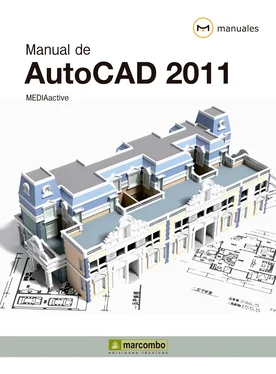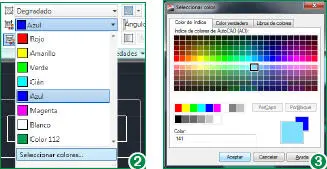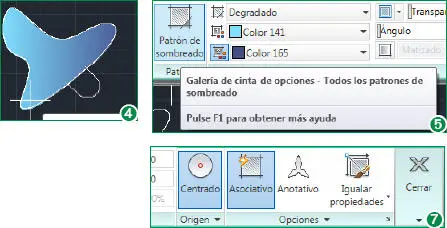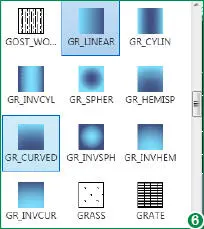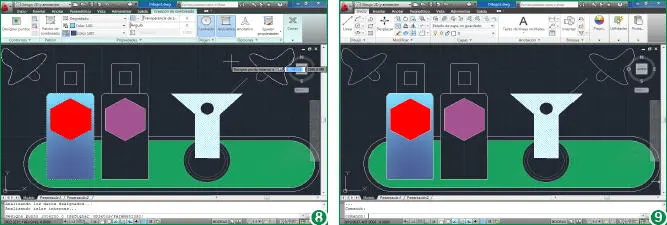El campo Valores de transparencia, situado a la izquierda del control deslizante de transparencia, permite elegir entre tres modos de aplicación de esta característica: por capa, por bloque o por valor, siendo éste el modo seleccionado por defecto.

14Pulse la tecla escapepara salir del modo de selección del objeto y comprobar el cambio realizado. (9)
15El cambio es evidente. Le sugerimos que practique por su cuenta con la transparencia en objetos para comprobar la versatilidad de esta nueva característica. Para terminar, guarde los cambios realizados pulsando el comando guardarde la Barra de herramientas de acceso rápido.
Lección 25. Trabajar con degradados
RECUERDE
En el caso de que cree un degradado de un solo color, el programa le permitirá sombrearlo o matizarlo con ayuda de la Barra deslizante que aparece en la parte derecha del grupo de herramientas Propiedades.

Como hemos visto hasta el momento, AutoCAD permite sombrear áreas u objetos concretos del dibujo usando rellenos sólidos, patrones de sombreado predefinidos o patrones personalizados más complejos. Sin embargo, existe un tercer grupo de sombreado muy interesante que, bien aplicado, puede llegar a proporcionar efectos realmente realistas. Se trata de los rellenos de degradado, que utilizan una transición entre las sombras de un color o entre dos colores a escoger de una amplia paleta de colores. Además de poder seleccionar los colores, el programa permite indicar también el modo en que el degradado se aplicará sobre el objeto, así como el ángulo del degradado y si éste estará centrado.
1En este ejercicio aprenderemos a aplicar un relleno degradado sobre uno de los objetos del dibujo actual, en concreto, sobre una de las botellas. Para empezar, despliegue el grupo de herramientas Dibujoy haga clic sobre el comando Degradado, el primero de la segunda fila del nuevo panel. (1)
2Se carga de esta forma la ficha contextual Creación de sombreado. Compruebe que en el grupo de herramientas Propiedadesaparece seleccionada la opción Degradadoen el campo Tipo de sombreado, así como se muestran los dos colores que el programa utilizará por defecto para realizar la transición suave, el azul y el amarillo. El proceso para crear un efecto de relleno degradado consiste simplemente en seleccionar el color o los colores que se aplicarán al degradado y especificar su orientación. Empezaremos pues eligiendo dos nuevos colores. (Personalice a su gusto la práctica creando el degradado con los colores que usted prefiera.) Despliegue el campo del primer color y haga clic sobre la opción Seleccionar colores. (2)

La pulsación de este comando abría, en versiones anteriores del AutoCAD, el cuadro de diálogo Sombreado y degradado, mostrando el contenido de la ficha Degradado.
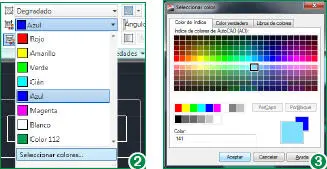
Si desea crear un degradado basado en un solo color, pulse sobre el comando Colores de degradado, situado a la izquierda del segundo campo de color del degradado.
3Se abre de esta forma el cuadro Seleccionar color. En la pestaña Color de índice, elija una muestra de color azul clarito y haga clic sobre el botón Aceptar. (3)
4El nuevo color se refleja ahora en la Cinta de opciones. Vamos a proceder de la misma forma para el segundo color. Despliegue el campo que muestra ahora el color amarillo y pulse de nuevo sobre el comando Seleccionar color.
5En el cuadro Seleccionar color, haga clic sobre una muestra de color azulado más oscuro y pulse en Aceptar.
6Ya disponemos de los dos colores que formarán nuestro degradado. El programa cuenta con nueve tipos distintos de degradado, es decir, de maneras de realizar la transición. Por defecto, se encuentra seleccionado el modo lineal. Comprobemos el efecto conseguido. Sitúe el puntero del ratón sobre uno de los focos del dibujo, sin hacer clic. (4)
7A continuación, cambiaremos el modo de degradado. Para ello, despliegue el comando Patrón de sombreado, en el grupo de herramientas Patrón. (5)
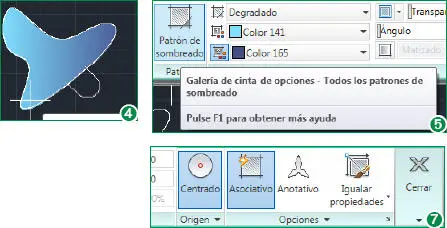
A medida que vaya confeccionando su degradado de colores, controle su efecto situando el puntero del ratón sobre alguno de los objetos existentes en el dibujo.
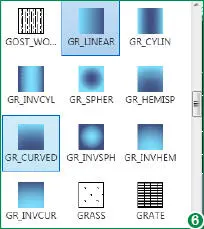
AutoCAD permite elegir entre nueve patrones de degradado diferentes que incluyen el barrido lineal, el esférico y el parabólico.
En caso de que el resultado no sea el esperado ya sabe que puede deshacer la acción desde la barra de herramientas de acceso rápidoo bien mediante la combinación de teclas Ctrl + Z.
8Se despliega la galería de sombreados, mostrando la sección de los degradados disponibles. Efectivamente, se encuentra seleccionado el tipo lineal. Vamos a elegir la sexta muestra, mediante la cual se consigue una transición curvada. Haga clic sobre dicha muestra, denominada GR_CURVED. (6)
9El grupo de herramientas Origennos permite especificar si el efecto estará o no centrado, así como establecer un ángulo de inclinación para el mismo. En este caso, mantendremos activa la opción Centrado. (7)Vamos a aplicar el degradado. Haga clic en un punto de la botella de la izquierda. (8)
10Pulse la tecla Escapepara salir del modo de edición y dar por terminada la creación y aplicación del degradado. (9)
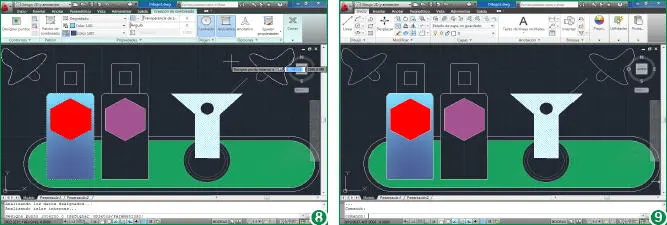
Los rellenos de degradado se suelen utilizar para mejorar los dibujos de presentaciones, ya que produce un efecto de reflejo de luz sobre el objeto.
Lección 26. Herencia de propiedades
RECUERDE
Por defecto se encuentra seleccionada la opción Asociativo, en el apartado Opcionesdel cuadro de diálogo Sombreado y degradado; esto supone que si modificamos la geometría de los objetos a los que se aplica un patrón éste también se verá afectado. Si no desea que esto pase, deberá activar la opción Crear sombreados independientes.
Читать дальше